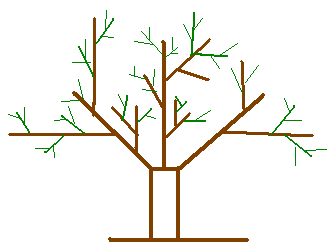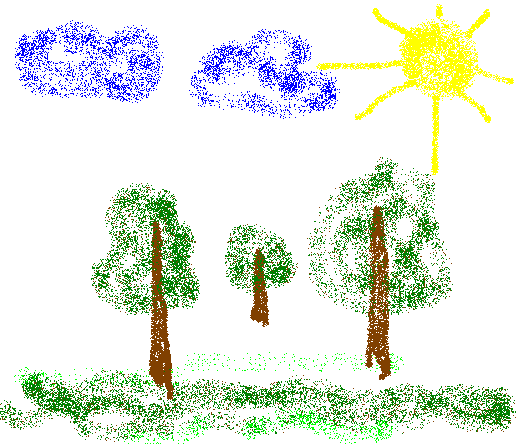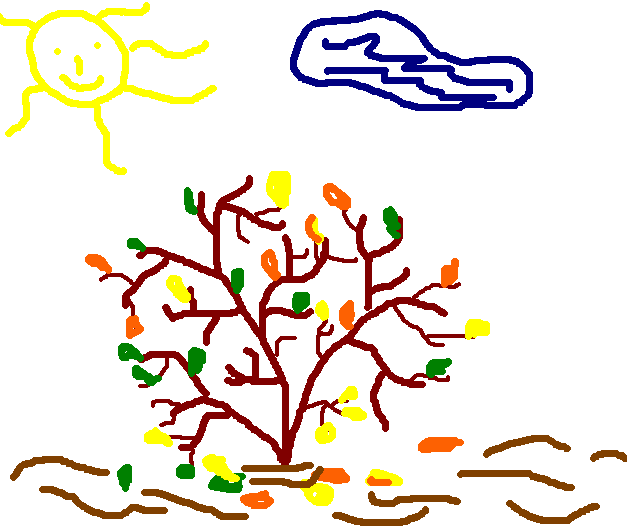Конспект урока «Работа в графическом редакторе Paint» по информатике
Тема: Работа в графическом редакторе Paint
Цель: познакомить учащихся с графическим редактором Paint, элементами окна и панелью инструментов.
Задачи:
Обучающая: научить работать в графическом редакторе, применять простейшие инструменты;
Развивающая: развивать логическое мышление, умение систематизировать знания, самостоятельно работать в графическом редакторе;
Воспитательная: развитие познавательного интереса учащихся, уверенности в собственных силах, активности.
Место урока в учебном плане: первый урок по теме «Графический редактор Paint»
Учащиеся должны знать:
-
что такое графический редактор;
-
для чего можно использовать графический редактор;
-
из чего состоит окно редактора Paint.
Учащиеся должны уметь:
-
запускать графический редактор;
-
рисовать простейшими инструментами;
-
сохранять рисунки.
Тип урока: изучение нового материала
Методы:
-
словесный (беседа)
-
объяснение
-
практический
Формы: индивидуальный, коллективный
Программное обеспечение: графический редактор Paint, презентация
Глоссарий:
-
Графический редактор Paint предназначен для работы с графическим изображением;
-
Панель инструментов содержит значки и кнопки, предназначенные для быстрого доступа к наиболее часто используемым командам;
-
Строка меню содержит основные команды данного приложения;
-
Рабочая область – область рисования;
-
Открыть файл – открыть ранее созданный документ;
-
Сохранить файл – сохранить созданный документ;
-
Создать файл – создать новый документ для работы;
-
Имя файла – название документа.
План:
-
Организационный момент 1 мин
-
Постановка цели урока 3 мин
-
Изучение нового материала 13 мин
-
графический редактор Paint
-
элементы окна
-
панель инструментов
-
Первичная проверка понимания 5 мин
-
работа за ПК, заполнение таблицы
-
Закрепление знаний 20 мин
-
работа за ПК, работа с инструментами
-
Постановка домашнего задания 1 мин
-
Подведение итогов 2 мин
Ход урока:
-
Организационный момент
-
Постановка цели урока
Сегодня тема нашего урока «Работа в графическом редакторе PAINT». Цель урока познакомится с работой в графическом редакторе Paint.
-
Изучение нового материала
Компьютер является очень мощным и удобным средством для создания и редактирования графических изображений, необходимых для оформления печатных изданий, писем, рекламы и т. д. Самые простые графические редакторы позволяют создавать рисунки, используя кисти разного цвета и толщины, закрашивать поверхности в различные цвета, наносить текст на рисунок. Более сложные редакторы способны создавать специальные эффекты: объемность, оттенение, деформация, увеличение части рисунка, преобразование и корректировка цветов, плавный переход одного изображения в другое и т.д.
Редакторы позволяют работать с изображениями различных форматов. Существуют огромные библиотеки стандартных изображений и заготовок, используя которые даже человек, далекий от живописи, может довольно быстро подготовить необходимый рисунок.
Программа рисования Paiпt дает возможность создавать и редактировать графические изображения. С помощью этой программы можно создавать как простые рисунки, так и настоящие произведения искусства.
В программе Paint можно рисовать самим, вставлять готовые рисунки, которые можно скопировать в буфер обмена из другого приложения Windows, а также вставлять сложные изображения, полученные при помощи сканера.
(презентация)
ЗАПУСК ПРОГРАММЫ PAINT
Для запуска графического редактора Paiпt необходимо выполнить следующие действия:
Пуск - Программы - Стандартные - Paiпt
После запуска на экране появится окно графического редактора Paint.
Как видите, окно имеет стандартный вид системы Windows, но здесь добавлена цветовая палитра, которая позволяет выбрать не только цвет изображения, которым будем рисовать, но и цвет фона.
Большую часть окна занимает пустое пространство - область рисования. Слева от нее располагается группа значков - набор инструментов. В нижней части окна находится цветовая палитра.
С помощью Палитры цветов можно выбрать два цвета: основной - это цвет, которым рисуем, и дополнительный - это цвет фона. При запуске программы по умолчанию устанавливается черный цвет изображения, а цвет фона - белый.
В левой части Палитры расположены два перекрывающихся квадратика. В верхнем отображается цвет для рисования. Он выбирается щелчком левой кнопки мыши по выбранному цвету. Нижний квадратик отображает цвет фона, который выбирается щелчком правой кнопки по выбранному цвету.
Панель инструментов:
![]() Инструмент Выделение произвольной области служит для выбора фрагмента рисунка неправильной формы
Инструмент Выделение произвольной области служит для выбора фрагмента рисунка неправильной формы
![]() Этот инструмент называется Выделение и служит для выбора прямоугольного фрагмента рисунка
Этот инструмент называется Выделение и служит для выбора прямоугольного фрагмента рисунка
![]() Ластик / Цветной ластик предназначен для стирания отдельных частей рисунка
Ластик / Цветной ластик предназначен для стирания отдельных частей рисунка
![]() Инструмент Заливка заполняет замкнутые контуры цветом изображения или цветом фона
Инструмент Заливка заполняет замкнутые контуры цветом изображения или цветом фона
![]() Инструмент Выбор цвета изменяет цвет изображения или цвет фона на цвет любой точки рисунка
Инструмент Выбор цвета изменяет цвет изображения или цвет фона на цвет любой точки рисунка
![]() Масштаб позволяет увеличивать отдельные фрагменты рисунка
Масштаб позволяет увеличивать отдельные фрагменты рисунка
![]() Карандаш служит для рисования произвольных линий разной ширины
Карандаш служит для рисования произвольных линий разной ширины
![]() Кисть предназначена для рисования произвольных линий. При этом можно выбрать подходящую форму кисти
Кисть предназначена для рисования произвольных линий. При этом можно выбрать подходящую форму кисти
![]() Распылитель позволяет добиться эффекта пульверизатора
Распылитель позволяет добиться эффекта пульверизатора
![]() Надпись помещает в рисунок текст
Надпись помещает в рисунок текст
![]() Линия служит для рисования прямых линий
Линия служит для рисования прямых линий
![]() Кривая позволяет изображать сглаженные кривые
Кривая позволяет изображать сглаженные кривые
![]() Прямоугольник служит для рисования прямоугольников
Прямоугольник служит для рисования прямоугольников
![]() Многоугольник рисует замкнутые многоугольники произвольной формы
Многоугольник рисует замкнутые многоугольники произвольной формы
![]() Эллипс служит для изображения эллипсов и окружностей
Эллипс служит для изображения эллипсов и окружностей
![]() Скругленный прямоугольник позволяет рисовать прямоугольники и квадраты с закругленными краями
Скругленный прямоугольник позволяет рисовать прямоугольники и квадраты с закругленными краями
-
Первичная проверка понимания


-
Закрепление знаний
|
| |
| Задание 2. Нарисуйте рисунок, используя различную толщину линий и цвета. Пользуйтесь инструментом распылитель. |
|
| Задание 3. Нарисуйте рисунок, используя различную толщину линий и цвета. Пользуйтесь инструментом кисть. |
|
-
Постановка домашнего задания
стр. 106 – 122 прочитать, выучить все, что записано в тетради
-
Подведение итогов
Наш урок подошел к концу. И мне бы очень хотелось узнать ваше мнение о проделанной работе. Естественно, что если я буду выслушивать мнение каждого, то нам не хватит времени, ведь до конца урока осталось совсем немного. Но мы сегодня выполняли практическую работу и поэтому оценку должен получить каждый ученик, ведь все вы старались и работали. Я предлагаю оценить себя самостоятельно и для этого использовать смайлики.
Смайлик – это картинка, составленная из букв и специальных знаков, которая выражает какое-то чувство или настроение.

Здесь представлен конспект к уроку на тему «Работа в графическом редакторе Paint», который Вы можете бесплатно скачать на нашем сайте. Предмет конспекта: Информатика Также здесь Вы можете найти дополнительные учебные материалы и презентации по данной теме, используя которые, Вы сможете еще больше заинтересовать аудиторию и преподнести еще больше полезной информации.